時間:2016-10-21 來源:互聯網 瀏覽量:548
win10網絡沒有名字怎麼辦?我們的電腦現在都會通過連接無線網絡上網,電腦中可以搜索到很多不同的無線網絡,每個網絡都有自己的名字,以便於區分。但是有用戶就跟小編反映,他的win10網絡沒有名稱,直接顯示為“網絡1”、“網絡2”,經常都不知道哪個是哪個。下麵就讓小編來給大家解答一下吧。
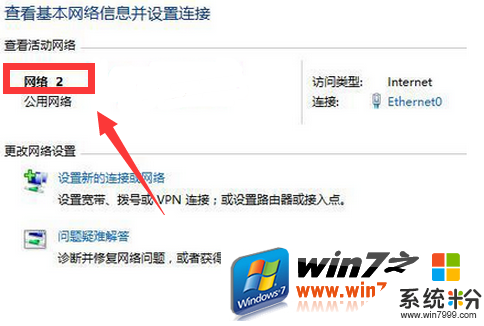
win10網絡沒名稱的解決方法:
1、在win10桌麵,使用組合鍵“win+r”打開“運行”窗口,輸入“regedit”並按回車。
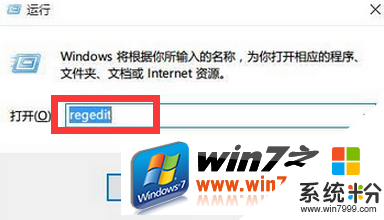
2、在“注冊表編輯器”窗口,依次展開:HKEY_LOCAL_MACHINE\SOFTWARE\Microsoft\Windows NT\CurrentVersion\NetworkList。

3、展開“NetworkList”項,找到“Profiles”項,在該項下麵,會看到一個或多個子項,每一項即代表一個網絡。
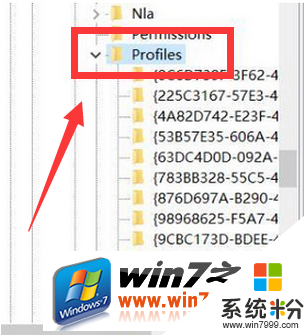
4、選中其中一項,並在注冊表編輯的右側便會顯示相應的鍵名和鍵值,找到名稱為“ProfileName”的鍵,就代表網絡名稱。
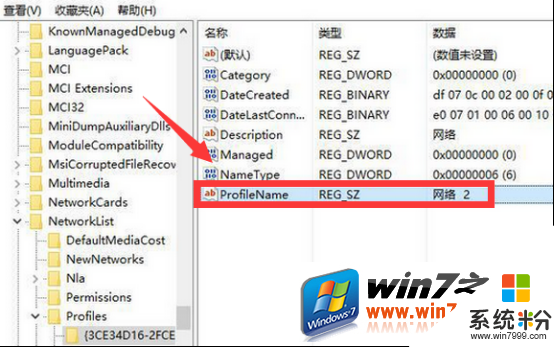
5、要修改網絡名稱,隻需雙擊該項,並在彈出的對話框中修改網絡名稱就行了。
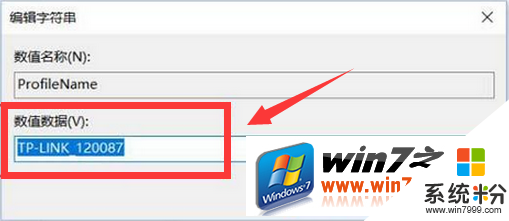
【win10網絡沒名稱的解決方法】的全部內容如上述的步驟,覺得有用的話,建議收藏該教程。更多的電腦係統下載後遇到的操作故障都可以上係統粉查看解決的方法。